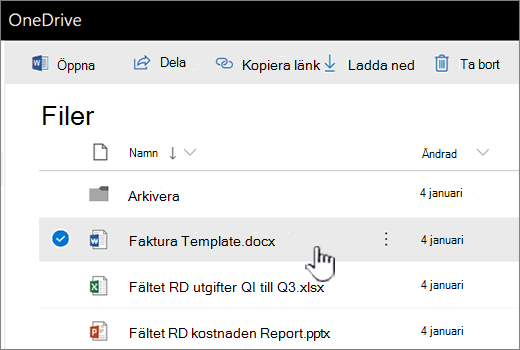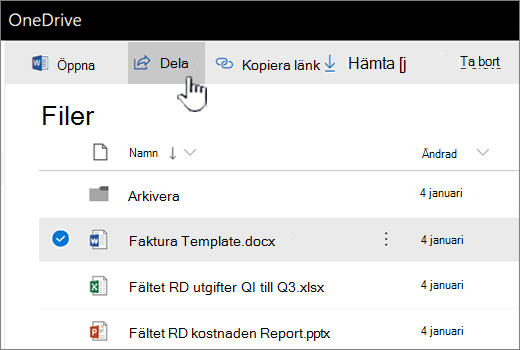När Word-, Excel-, PowerPoint-och OneNote-dokument sparas i Microsoft 365-bibliotek kan du arbeta tillsammans med dem med Microsoft 365 för webben, vilket öppnar dokumenten i en webbläsare.
När du öppnar dokument i Microsoft 365 för webben kan dina grupp medlemmar öppna dem samtidigt. Det innebär att du inte behöver vänta på att Tom ska slutföra arbetet med att lägga till sin information i kalkylbladet innan du kan lägga till din information. Ni blir klara tidigare eftersom ni inte behöver turas om att arbeta i dokumentet.
Du kan skicka ut en länk och bjuda in personer att arbeta i ett dokument med dig. Samtidigt som du kan se de andras uppdateringar kan ni prata med varandra och diskutera idéer, vilket resulterar i ett dokument som hela gruppen har skapat tillsammans.
Börja med att lagra dokument i ditt OneDrive-bibliotek eller på din gruppwebbplats (Om du har Office 2010 eller senare kan du spara direkt från Office-programmet på gruppwebbplatsen eller i OneDrive-biblioteket).
Klicka på ett dokuments namn för att öppna det i Microsoft 365 för webben.
Om dina kolleger är online kan du försöka chatta medan ni arbetar tillsammans eller starta ett improviserat möte.
Tips!
Om du vill hjälpa gruppmedlemmarna att komma till dokumentet snabbt kan du skicka en länk till dem. Klicka på Öppna meny bredvid dokumentnamnet och klicka sedan på Dela.
Obs!: Mer information om hur du delar dokument i Microsoft 365 finns i dela objekt i SharePoint OneDrive och dela SharePoint-filer i Microsoft 365.
Här är några saker att tänka på när du arbetar med andra:
Word-dokument och OneNote-anteckningsböcker Det går bra om vissa personer arbetar i Word-eller OneNote-programmet medan andra arbetar i ett Microsoft 365 för webben-program. I Skriv bords programmen fungerar samtidig redigering bäst i den senaste versionen av Office (Mac och Windows), men stöds även på alla sätt tillbaka till Office 2010. Om du arbetar med Skriv bords programmet eller Microsoft 365 för webben hanteras uppdateringar annorlunda i OneNote och Word:
-
I OneNote-anteckningsböcker visas uppdateringar direkt.
-
I Word-dokument sparar du dokumentet för att dela uppdateringarna och för att se andra personers uppdateringar. Om du har aktiverat funktionen Spara automatiskt är detta hanterat åt dig.
Excel-arbetsböcker Alla öppnar arbets boken i Excel på webben. Uppdateringar visas direkt i arbetsboken. Om någon ansluter till en session medExcel för Microsoft 365 eller Excel på iOS eller Android fortsätter allt det som tidigare.
Om någon öppnar arbets boken i Excel 2019 eller äldre Excel-programmet är alla som är utelåsta från arbets boken tills den personen stänger den.
PowerPoint-presentationer För bästa resultat öppnar alla presentationen i PowerPoint för webben eller i PowerPoint 2013. Personer som öppnar presentationen i PowerPoint 2013 kan ha problem med att spara filen om andra uppdaterar presentationen i PowerPoint för webben.
Mer information om samtidig redigering i Microsoft 365 för webben finns i arbeta tillsammans i Office för webben.